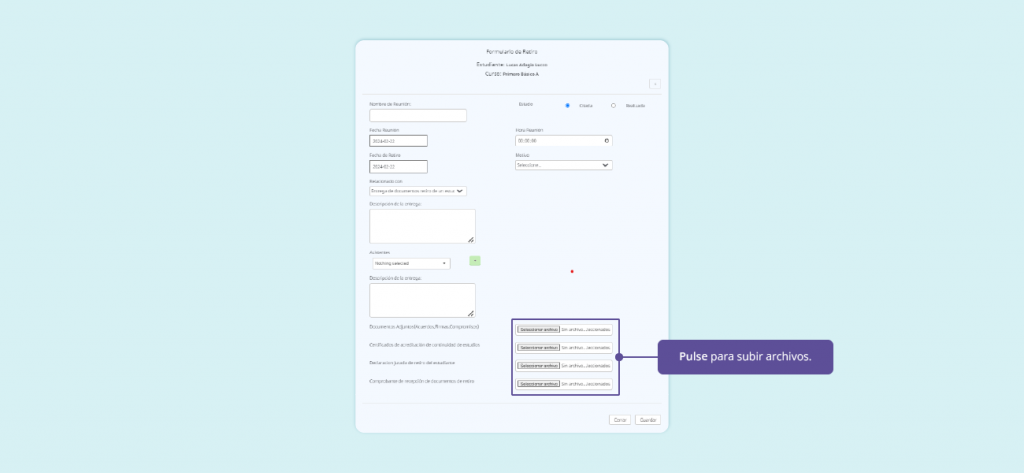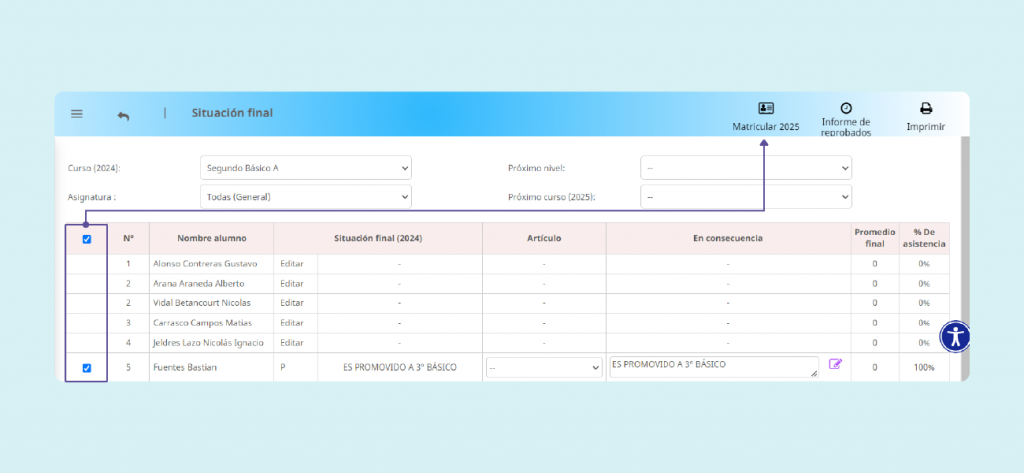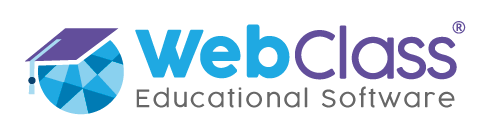Proceso Detallado de Matriculación en WebClass para Perfiles Manager y UTP
La matriculación de estudiantes en WebClass requiere perfiles específicos, como WebClass Manager o UTP (Unidad Técnico Pedagógica), Sin embargo, desde el perfil WebClass Manager, es posible asignar permisos para matricular a perfiles docentes o inspectores.
Acceso al Módulo de Matrícula:
1. Inicie sesión con un perfil WebClass Manager o UTP.
2.1 En el caso del perfil de UTP, diríjase a “Administración” > “Matrícula” para acceder al módulo de matrícula.
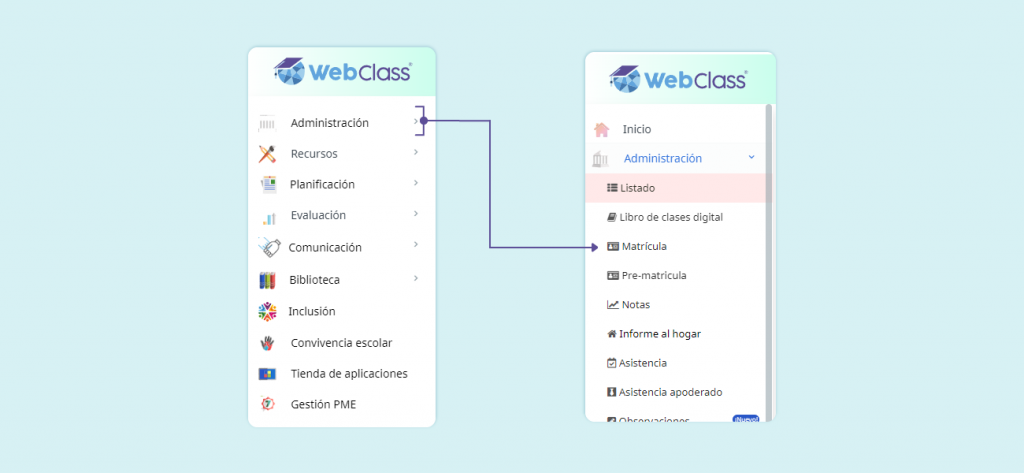
2.2 En el caso del perfil de WebClass Manager diríjase a “Matrícula” > “Matrícula” para acceder al módulo.
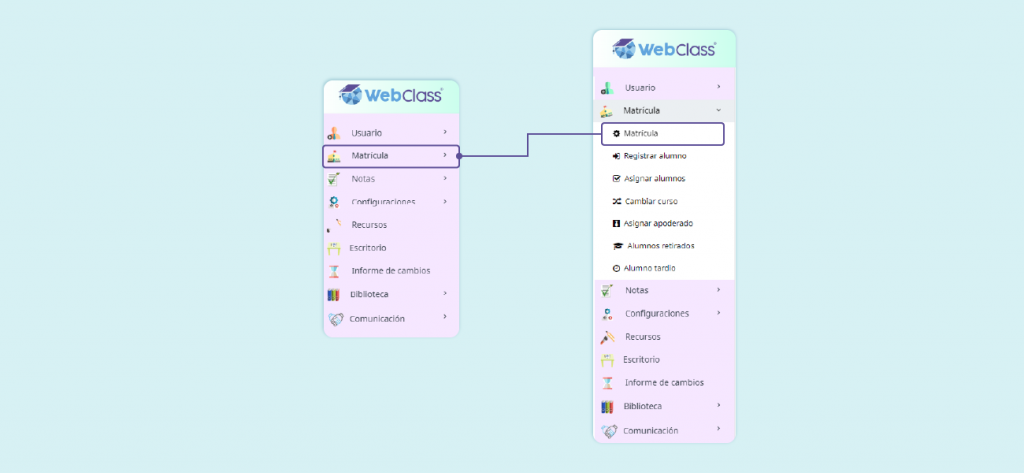
Matriculación de Estudiantes:
1. Para matricular a un estudiante, presione “Ingreso alumno” en la barra superior derecha.
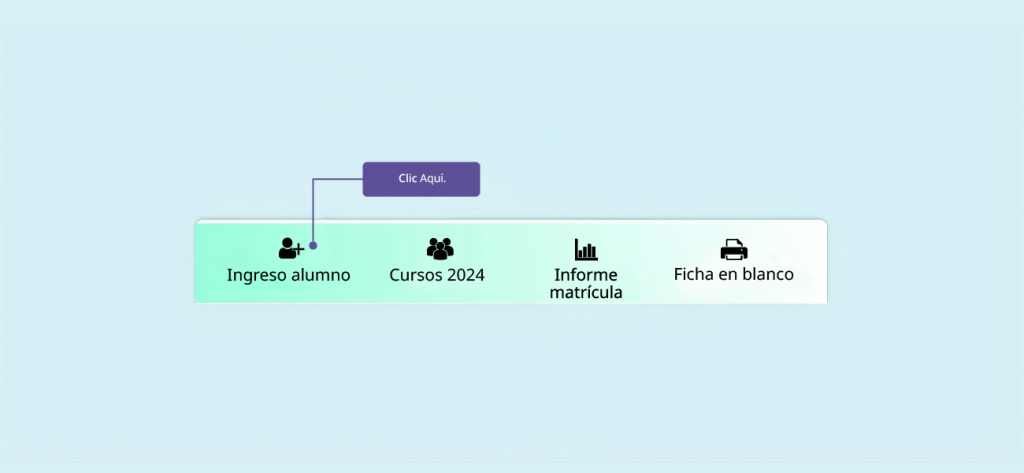
2. Complete el formulario de inscripción en cuatro pasos:
– Antecedentes personales.
– Antecedentes escolares.
– Antecedentes familiares.
– Antecedentes Libro Digital (nueva sección).
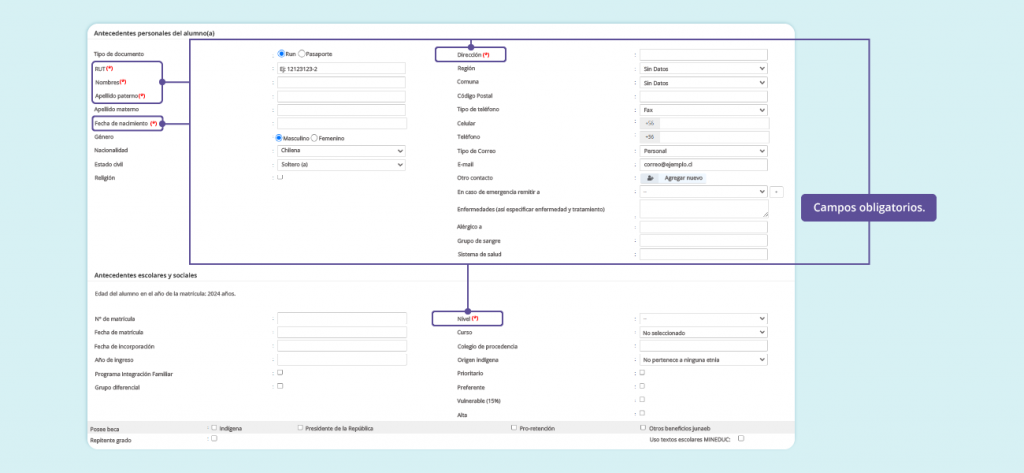
3. Guardar la información ingresada con el botón que aparece al final de la página.
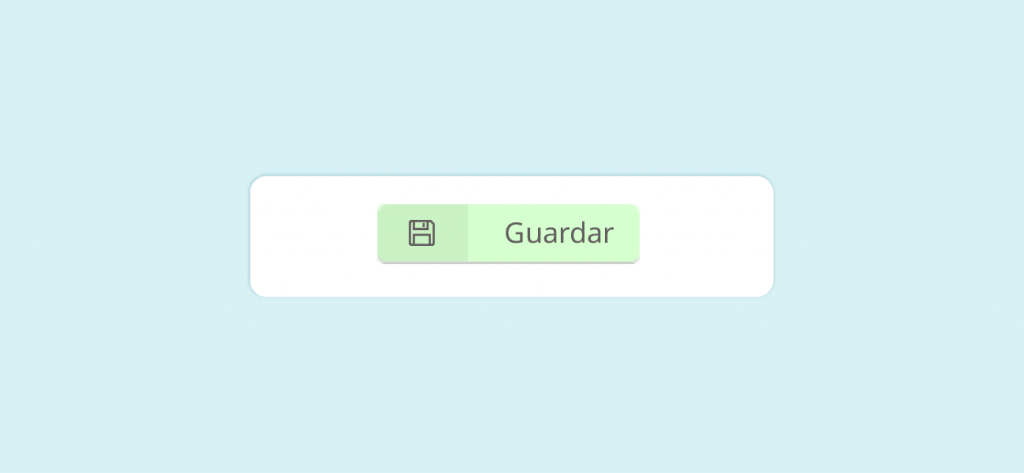
Importante: Se puede matricular estudiantes solo ingresando los datos obligatorios.
Editar una ficha de Matrícula:
– Para editar un registro existente, seleccione “Ver matrícula año actual” en la columna de acción.
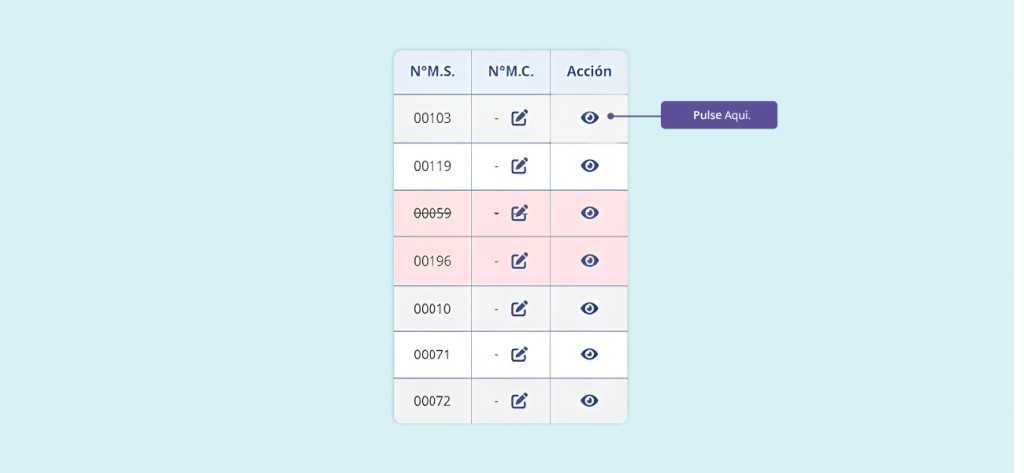
Datos complementarios:
Al final del formulario, complete la sección “Antecedentes Libro Digital” para declarar estados excepcionales de matrícula y cargar documentos complementarios.
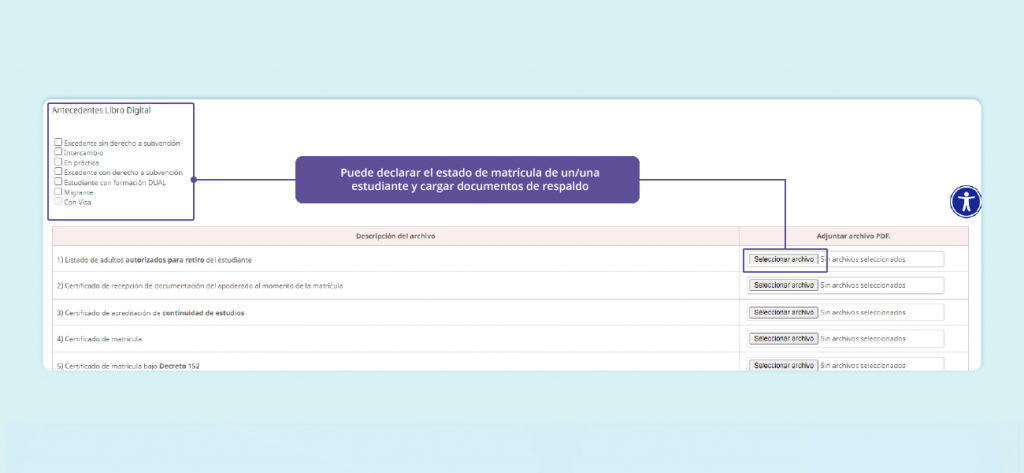
Alternativas de Registro de Apoderados o Familiares:
Registro Masivo:
-Se puede realizar solo desde el perfil de Webclass Manager.
-La información se vincula al registro de matrícula del alumno mediante su RUT o IPE.
1.- Diríjase a “Matrícula” > “Asignar apoderado”
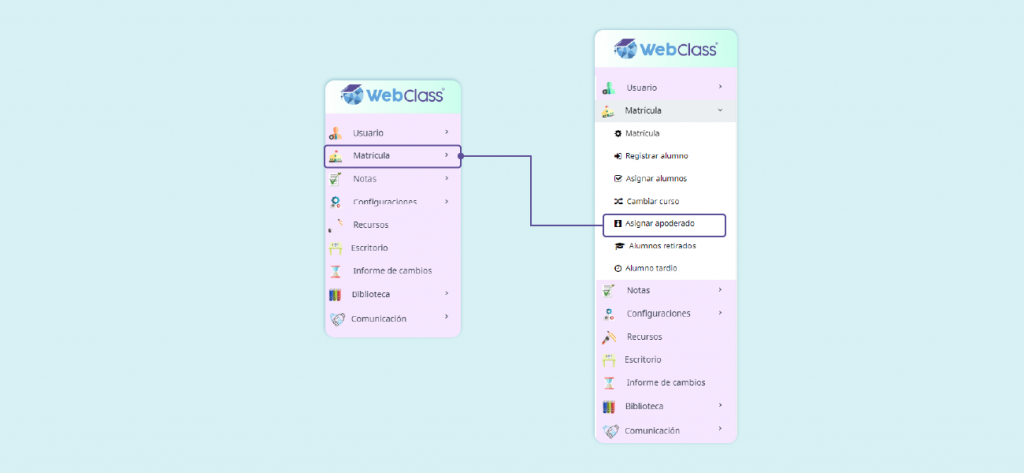
2. En la esquina superior derecha, seleccione la opción de “Subida masiva” y descargue el ejemplo.
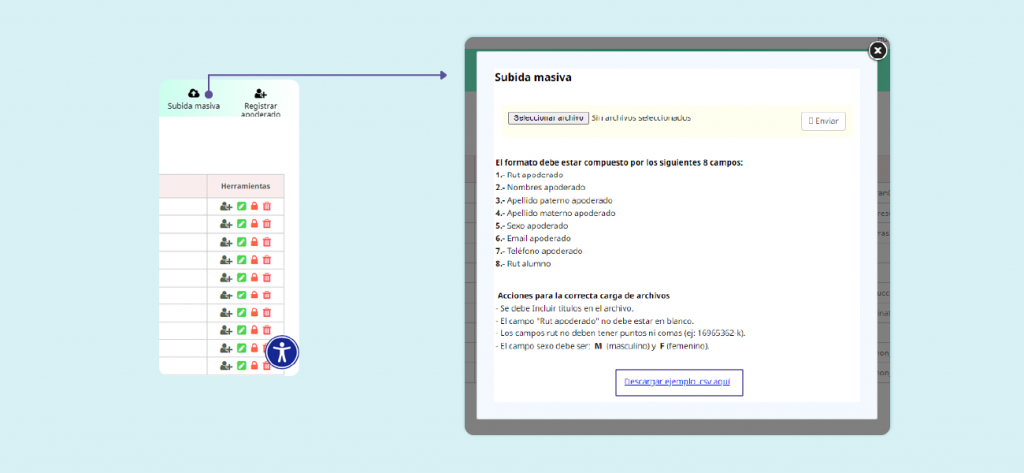
3.- Completar los datos solicitados.
– Rut apoderado
– Nombres apoderado
– Apellido paterno apoderado
– Apellido materno apoderado
– Sexo apoderado
– Email apoderado
– Teléfono apoderado
– Rut alumno
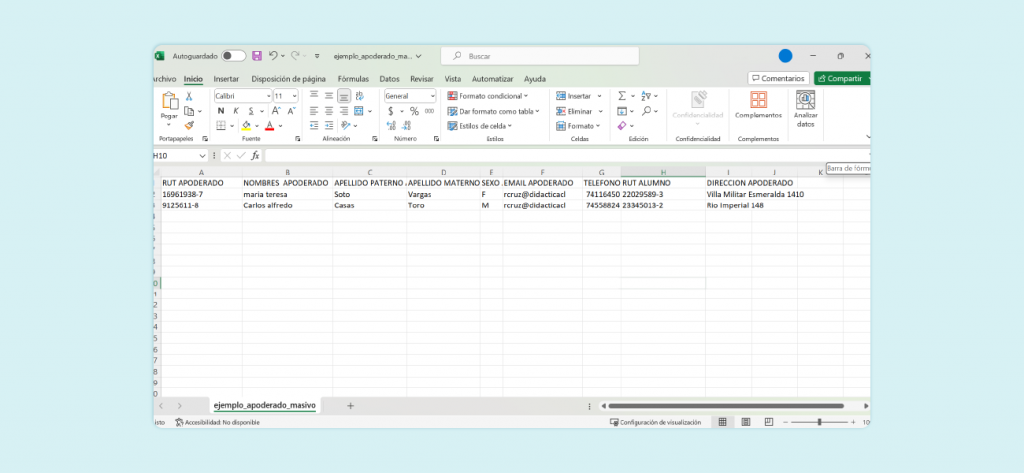
4.-Guardar el archivo en formato .csv (UTF-8) el dispositivo local.
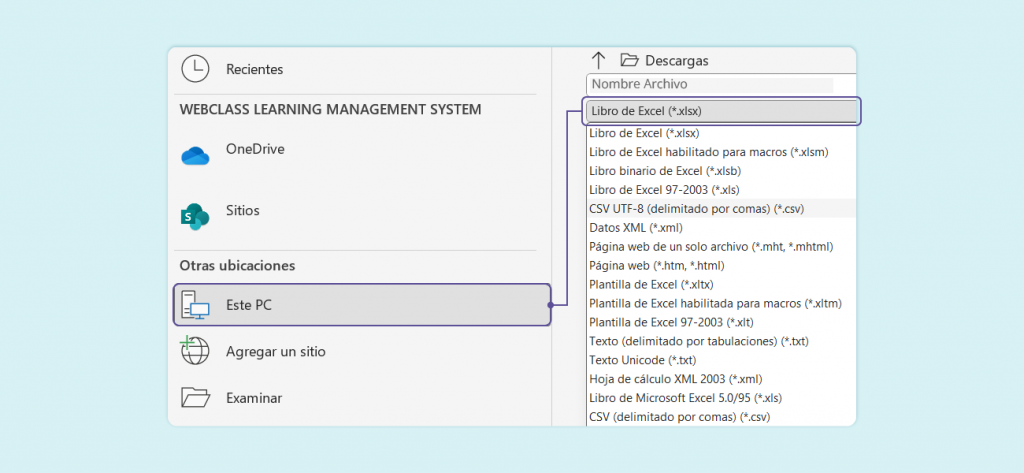
5.- Ir a la ventana de subida masiva en la plataforma y con el botón seleccionar archivo, cargar el documento .csv guardado. Por último se debe presionar “enviar”.
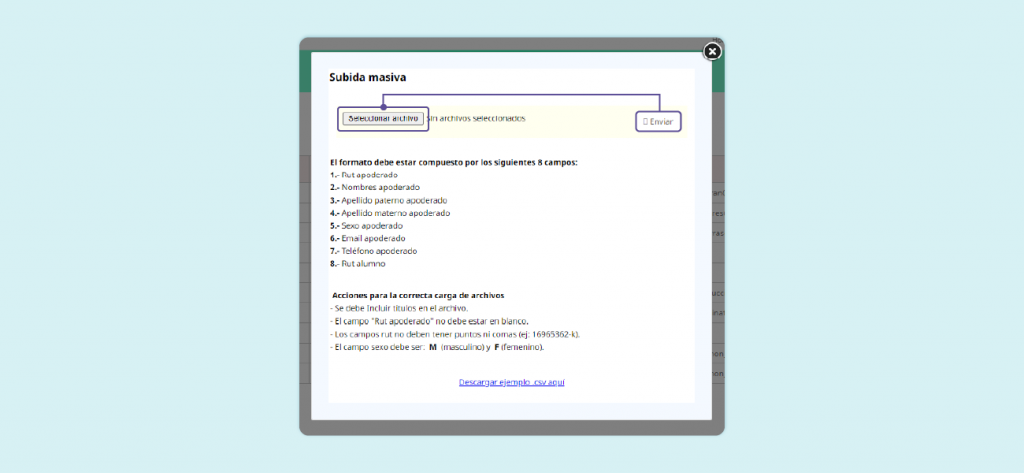
Botón “Informe Matrícula”:
-Utilice el botón “[Informe matrícula]” para disponer de información de matrícula del establecimiento.
-Este informe puede ser exportado para análisis y entrega.

Nota Importante:
- El formulario de matrícula consta de cuatro pasos, y es fundamental completar todos los campos exigidos por el MINEDUC para el registro de matrícula.
- El registro de matrícula generado no cumplirá con los requisitos mínimos hasta que todos los campos de la plataforma estén completos. En caso contrario, la carga de información en el EDE (Entorno de Desarrollo Educativo) será rechazada.
Siguiendo este proceso detallado, los perfiles con permisos adecuados podrán gestionar eficientemente la matriculación de estudiantes en WebClass, asegurando la conformidad con los requisitos del MINEDUC y facilitando la generación de registros de matrícula.
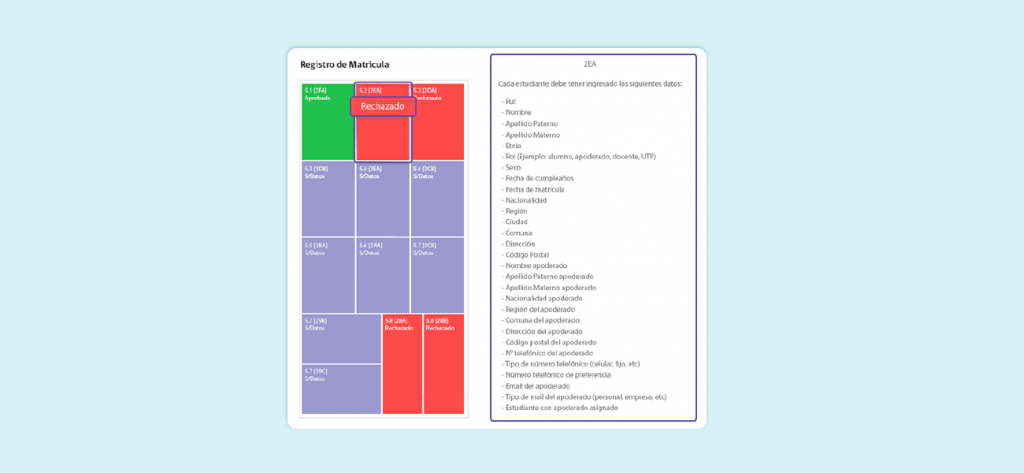
Matrícula Masiva
La matrícula para los estudiantes promovidos y reprobados puede ser fácilmente gestionada, a nivel masivo, desde el submódulo “Situación final“.
- Desde el menú principal, con rol UTP, vaya a “Administración” > “Situación final“.

- Filtre por “Curso” para ver el listado de estudiantes que desea matricular para el próximo año.
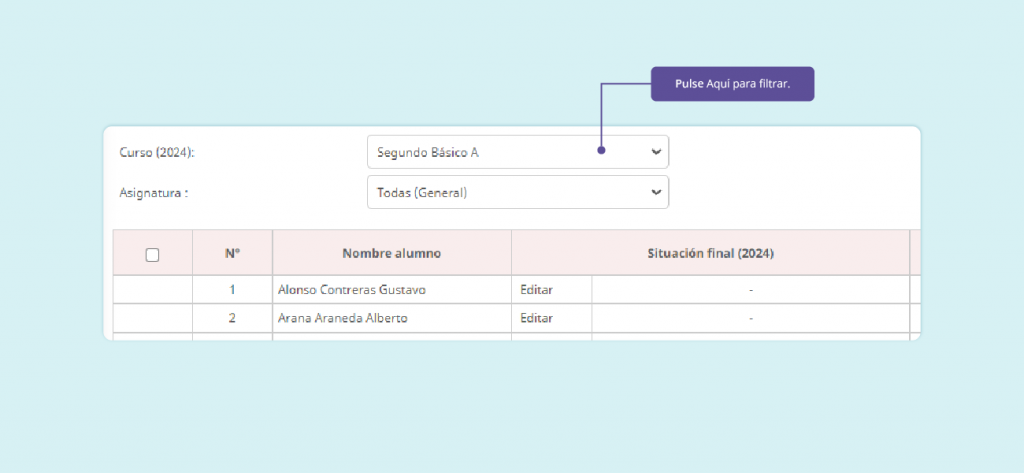
- Defina qué estudiantes son promovidos o reprobados con el botón [Editar] ubicado en la columna “Situación final“.
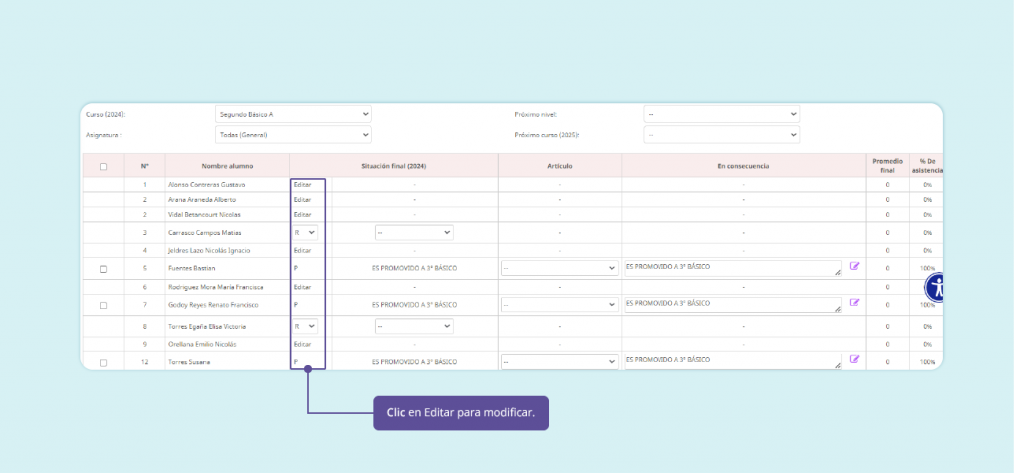
- “R” significa reprobado, “P” es promovido.
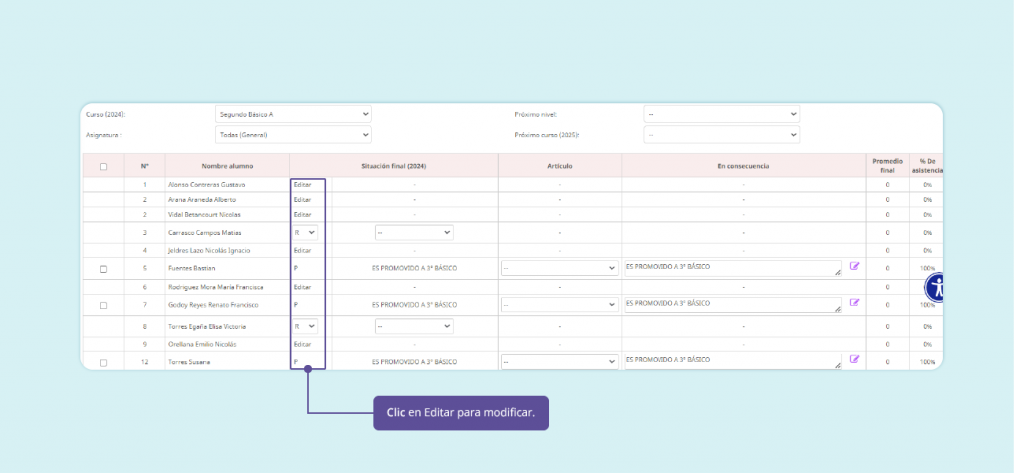
- Desde la pestaña “artículo” fije el decreto educacional que habilita la promoción o la repitencia. Para los y las estudiantes repitentes, cambie el mensaje de promoción que aparecerá en el informe respectivo desde la celda “En consecuencia“.
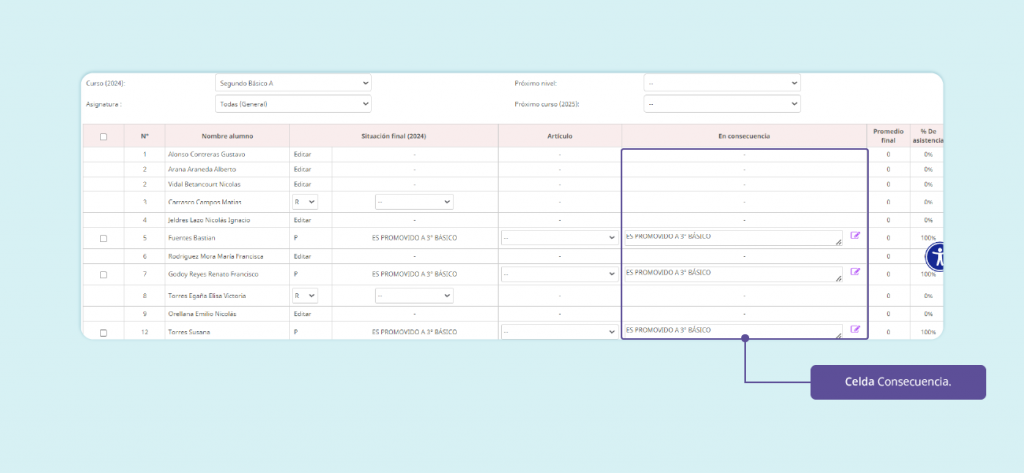
- Desde “Próximo nivel” y “Próximo curso” fije los parámetros para el nivel y el curso de promoción.
CONSIDERE QUE, PREVIAMENTE, DEBE HABER CREADO O REPLICADO LOS CURSOS PARA EL AÑO 2023.
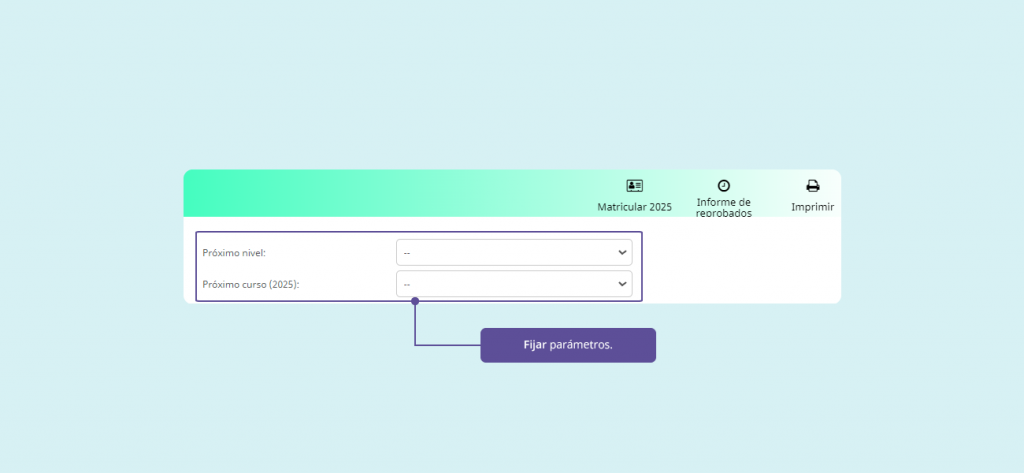
- Desde las casillas a la izquierda de la nómina seleccione los y las estudiantes a matricular. Finalmente, presione “Matricular“.
Los y las estudiantes promovidos serán reasignados al curso y nivel escogido. Los estudiantes repitentes aparecerán en el nivel de origen, sin curso asignado.
Retirar a un Estudiante en WebClass
La retirada de un estudiante en WebClass es un proceso importante para mantener actualizados los registros y garantizar una gestión eficiente. A continuación, se presenta una guía paso a paso para retirar a un estudiante de la plataforma:
1. Inicie sesión con un perfil de UTP.
2. Diríjase a “Administración” > “Matrícula” para acceder al módulo de matrícula.
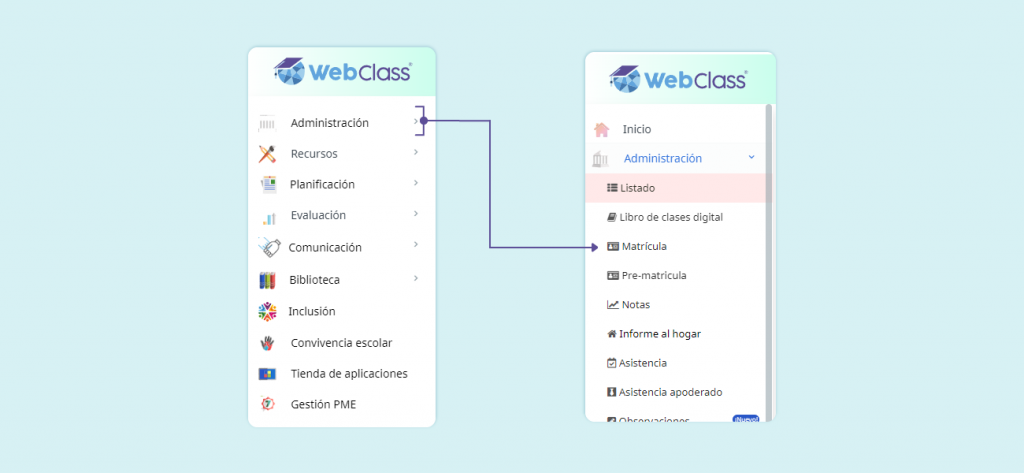
3. Utiliza las opciones de búsqueda o la lista de estudiantes para localizar al estudiante que desea retirar.
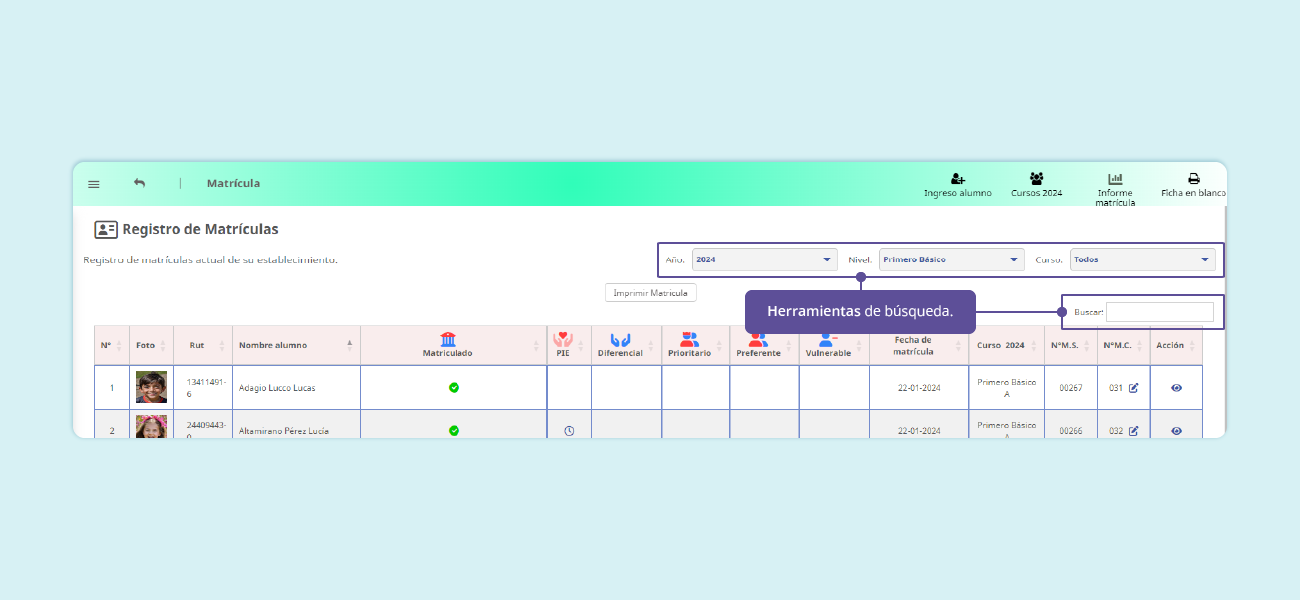
4. Acceder a la Información del Estudiante
Selecciona el ojo que aparece en la columna de acción para acceder al perfil del estudiante.
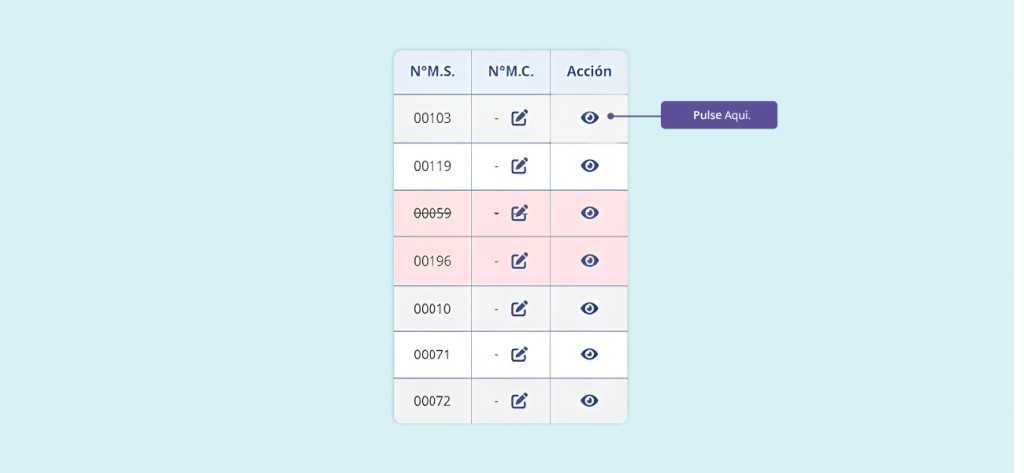
5.Seleccionar la Opción de Retiro
Dentro del perfil del estudiante, busca la opción de retiro que aparece al lado superior derecho.
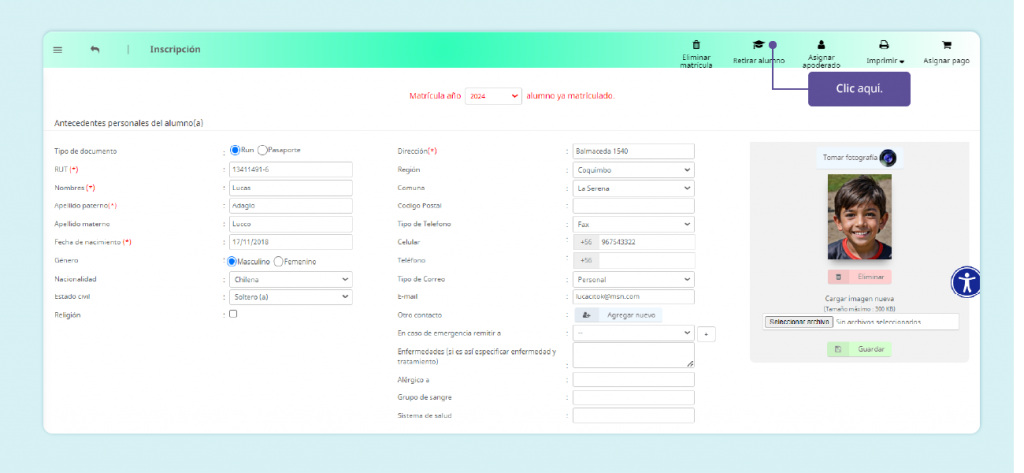
6. Completa el formulario de retiro y guarda.
Proporciona esta información para mantener un registro claro de las razones por las cuales el estudiante fue retirado. Una vez confirmada la retirada e ingresado el motivo, guarda los cambios para aplicar la acción de retirada del estudiante.
IMPORTANTE: Puedes subir archivos para acreditar el retiro y/o respaldar la información.